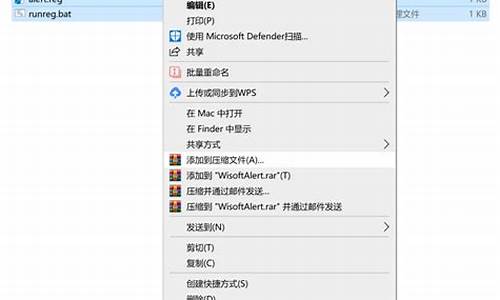chrome mac版如何清除缓存文件(chrome 清空缓存)
硬件: Windows系统 版本: 143.7.9142.874 大小: 87.67MB 语言: 简体中文 评分: 发布: 2024-09-06 更新: 2024-10-16 厂商: 谷歌信息技术
硬件:Windows系统 版本:143.7.9142.874 大小:87.67MB 厂商: 谷歌信息技术 发布:2024-09-06 更新:2024-10-16
硬件:Windows系统 版本:143.7.9142.874 大小:87.67MB 厂商:谷歌信息技术 发布:2024-09-06 更新:2024-10-16
跳转至官网

在Mac电脑上使用Chrome浏览器浏览网页时,浏览器会自动缓存一些文件以提高网页加载速度。但是,这些缓存文件可能会占用大量磁盘空间,并影响浏览器性能。清除Chrome
Mac版的缓存文件是非常必要的。下面是清除Chrome Mac版缓存文件的步骤:
1. 打开Chrome浏览器并单击菜单栏中的“Chrome”选项。
2. 在下拉菜单中选择“更多工具”>“清除浏览数据”。
3. 在弹出的对话框中,您可以选择要清除的内容。如果您只想清除缓存文件,请取消选中“Cookies和网站数据”、“历史记录”和“下载项”等选项。如果您想清除所有内容,请勾选这些选项。
4. 单击“清除数据”按钮开始清除操作。
需要注意的是,清除缓存文件并不会删除您的书签、密码和其他个性化设置。如果您需要删除这些内容,请手动进行操作。
您还可以定期清除缓存文件以释放磁盘空间并提高浏览器性能。建议您每隔一段时间(如一周或一个月)清除一次缓存文件。
清除Chrome Mac版的缓存文件是一项简单而重要的任务。通过清除缓存文件,您可以释放磁盘空间并提高浏览器性能,从而获得更好的浏览体验。